photoshop 给人物加上另类的花纹彩妆
(编辑:jimmy 日期: 2025/12/15 浏览:2)
原图

最终效果


1、首先用Photoshop打开原图。
2、为了使眼部放光,我们用椭圆选区工具绘制选区,然后执行羽化命令,半径设置为20px,效果如下。

3、按CTRL+C复制,创建一个新图层粘贴,命名该图层为Eyes Glow,图层模式设置为滤色,然后复制Eyes Glow图层3次,效果如下。

4、之后创建曲线调整图层,分别调整绿色和蓝色通道,设置如下。
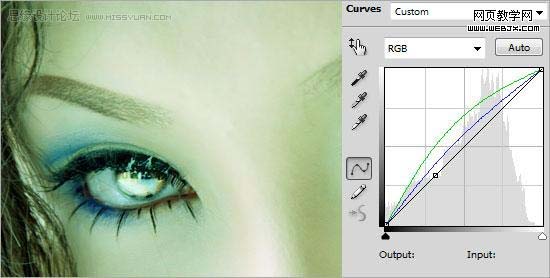
5、然后创建色阶调整层,设置如下20, 0.84, 255,效果如下。
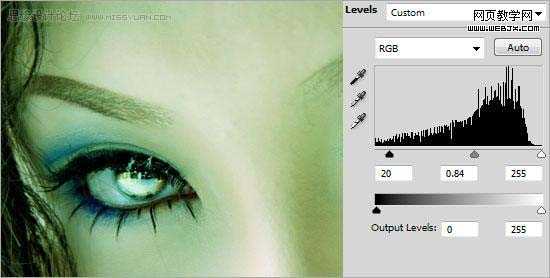
6、然后我们创建一个图层,修饰脸部,设置图层名字为Face Color,然后设置前景色为#45ADCA,使用柔角200px,绘制脸部眼睛周围,然后设置模式为柔光。

上一页12 下一页 阅读全文

最终效果


1、首先用Photoshop打开原图。
2、为了使眼部放光,我们用椭圆选区工具绘制选区,然后执行羽化命令,半径设置为20px,效果如下。

3、按CTRL+C复制,创建一个新图层粘贴,命名该图层为Eyes Glow,图层模式设置为滤色,然后复制Eyes Glow图层3次,效果如下。

4、之后创建曲线调整图层,分别调整绿色和蓝色通道,设置如下。
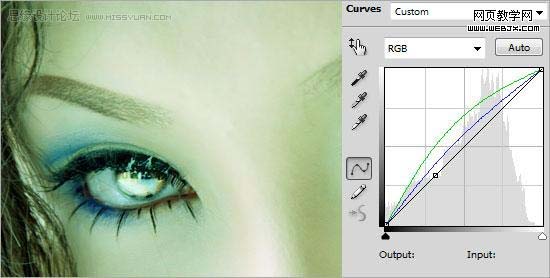
5、然后创建色阶调整层,设置如下20, 0.84, 255,效果如下。
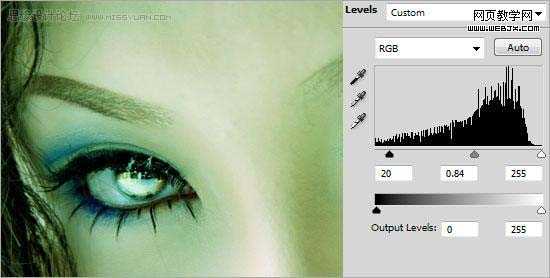
6、然后我们创建一个图层,修饰脸部,设置图层名字为Face Color,然后设置前景色为#45ADCA,使用柔角200px,绘制脸部眼睛周围,然后设置模式为柔光。

上一页12 下一页 阅读全文